當您閱讀這篇文章時,您必須對Cerber Ransomware感到惱火。
你已經在計算機上保存了許多重要文件,但發現所有這些文件突然變得怪異,你得到的是Cerber Ransomware的信息。
神。
如何在沒有贖金的情況下取回這些文件?
我們的教程提供了多種最佳的Cerber勒索軟件解密工具,可幫助您刪除勒索軟件。
你可以學習如何 用cerber decryptor解密你的文件 沒有向網絡罪犯支付贖金。

第1部分:cerber解密器可以為您做什麼?
什麼是cerber勒索軟件?
如果您對cerber勒索軟件有了更好的了解,請跳過此部分。
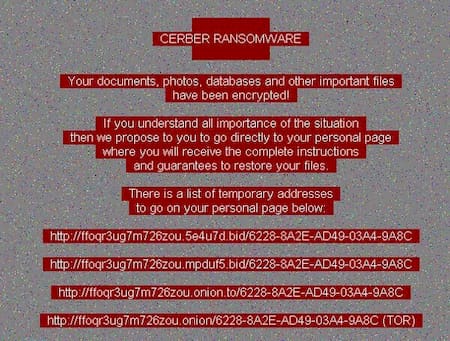
Cerber是一種勒索軟件。 這是一個非常惡意的程序,黑客用它來加密並劫持PC上的數據。 除非支付了所需的贖金,否則您的所有文件都將變得不可讀。
通常,要求受害者支付數百美元到數千美元來交換解密密鑰。 因此,人們希望盡可能使用其他解決方案來解密文件是有道理的。
您可以找到cerber解密器來幫助您刪除網絡勒索軟件,而不是支付網絡罪犯的費用。
不要錯過這篇文章 在手機上清除病毒.
部分2:如何使用cerber解密器工具刪除cerber勒索軟件?
Cerber解密者正如其名稱所說,是cerber勒索軟件的殺手。 在線有各種cerber解密器,如Trend Micro Ransomware File Decryptor,Kaspersky NoRansom,AVG Free Ransomware Decryption,McAfee Anti-Malware Tools等。
在本指南中,我們將以Trend Micro Ransomware File Decryptor為例,顯示刪除勒索軟件的詳細步驟。
它是免費軟件,但您需要訪問該網站並確保支持Cerber版本。
它能夠解密由某些勒索軟件系列加密的文件。 解鎖受10不同系列感染的文件是有效的:
1。 CryptXXX V1,V2,V3 *
2。 TeslaCrypt V1,V2,V3,V4 **
3。 TeslaCrypt V2 **
4。 SNSLocker
5。 AutoLocky
6。 BadBlock
7。 777
8。 XORIST
9。 XORBAT
10。 CERBER
如果您受Cerber勒索軟件的影響,您可以嘗試使用此工具和下面的指南。
步驟二 將您的PC重新啟動到可以訪問互聯網的安全模式。 然後訪問趨勢科技的網站,然後單擊“下載勒索軟件Decryptor”按鈕以獲取Cerber解密器的副本。
步驟二 打開ZIP文件,然後雙擊安裝文件。 出現提示時,單擊“同意“ 接著說。
步驟二 當您進入主界面並被要求選擇勒索軟件類型時,單擊“選擇”按鈕,然後選擇適當的勒索軟件系列,例如 地獄犬.
步驟二 接下來,點擊 選擇並解密 按鈕讓Cerber解密器工作。 如果系統提示您選擇受勒索軟件感染的驅動器,請在下拉菜單中選擇所有驅動程序。
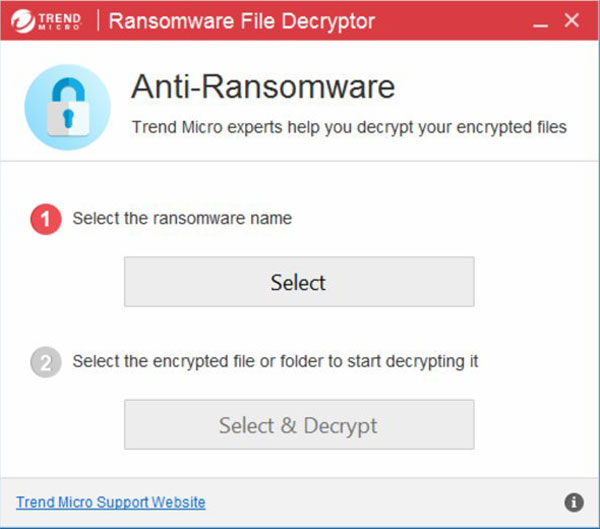
注意:整個過程可能需要幾個小時。 請記住,Cerber Decryptor只是解鎖文件的工具,但不能從您的PC中刪除勒索軟件。 要擺脫Cerber,你必須安裝強大的防病毒軟件; 否則,勒索軟件將加密您的文件。
部分3:如何檢索cerber勒索軟件病毒感染的文件?
當計算機受到病毒攻擊時,硬盤驅動器上的所有文件都可能被感染。 防病毒軟件也會將這些文件視為病毒。
因此,如果您使用防病毒軟件掃描您的計算機,受影響的文件將與病毒一起刪除。 這可以有效地保護您的系統並防止病毒傳播。
另一方面,您的數據如何以及如何恢復它們? 我們推薦Apeaksoft 數據恢復。 與Cerber勒索軟件解密工具不同,Data Recovery提供了許多有關檢索病毒感染文件的有用功能。
1。 安全且易於使用。 數據恢復能夠 從硬盤驅動器中找回丟失的文件,只需單擊一下,閃存驅動器,存儲卡,數碼相機和其他存儲媒體。
2。 可在各種情況下使用。 無論您的文件是否因病毒攻擊,意外刪除,系統崩潰或硬盤格式而丟失,此數字數據恢復工具都可以恢復您的文件。
3。 支持更廣泛的數據類型。 它適用於 恢復視頻,圖像,文檔,音頻,電子郵件和其他文件。
4。 預覽有選擇地恢復。 掃描後,您可以預覽可恢復的文件,並決定恢復所有文件或選擇要恢復的特定文件。
5。 更快更輕。 這種Cerber解密器替代方案是輕量級的,可以快速安全地檢索病毒感染文件。
6。 與Windows版本兼容。 Data Recovery與Windows 10 / 8.1 / 8 / 7 / Vista / XP以及各種文件系統兼容。
簡而言之,當您的文件受到病毒的影響或加密時,它是Cerber解密器的最佳替代品。
如何使用Data Recovery檢索受病毒感染的文件
步驟1。 掃描硬盤
在PC上下載並安裝最新版本的Data Recovery。
當您完全使用防病毒軟件從計算機中刪除病毒時,請啟動最佳的Cerber解密器替代方案。
在主窗口中,您將獲得兩個部分,數據類型和位置。
首先,轉到數據類型部分,然後通過選中相應的框來選擇要檢索的數據類型,例如“圖像”,“音頻”,“視頻”,“電子郵件”,“文檔”和“其他”。
然後在位置部分選擇受病毒影響的硬盤驅動器。
注意: 如果外部硬盤驅動器上的文件因病毒而丟失,則需要將其連接到計算機並使用Data Recovery 恢復閃存驅動器數據.

步驟2。 在文件恢復之前預覽
進入結果屏幕時,您可以找到不同類型和格式的所有可恢復文件。
例如,轉到左列的“文檔”選項卡,將顯示幾個名為DOC,DOCX,PPT,PDF,HTML等的文件夾。 在恢復之前,請轉到每個文件夾並查看文件。
窗口頂部的“過濾器”功能可以快速定位單個文件。
“深度掃描”按鈕可以從硬盤驅動器中找到更多可恢復的數據。

步驟3。 使用Cerber decryptor替代方法恢復文件
最後,選擇您要取回的所有文件,然後單擊“恢復”按鈕開始檢索文件。 完成後,您可以照常訪問文件。 它還使您能夠 從SSD恢復數據,硬盤,閃存驅動器,數碼相機等。

不要錯過這個視頻節目,以從cerber ransomeware攻擊計算機中恢復已刪除的數據。


結論
與間諜軟件和特洛伊木馬不同,勒索軟件會對您的文件進行加密,並要求您直接支付贖金。 Cerber Ransomware確實是最惡毒的病毒之一。 在本教程中,我們分享瞭如何使用Cerber勒索軟件解密器和替代工具Apeaksoft Data Recovery。 我們希望您可以使用我們的指南找回您的文件。








